Как исправить BSOD Rdbss.sys (RDR FILE SYSTEM) в Windows 7, 8 или 10
Некоторые пользователи Windows сталкиваются с BSOD, связанным с Rdbss.sys (Blue Screen of Death) через случайные промежутки времени без явного срабатывания. В большинстве случаев появляется код ошибки Stop, который называется RDR FILE SYSTEM. Эта проблема была подтверждена в Windows 7, Windows 8.1 и Windows 10.
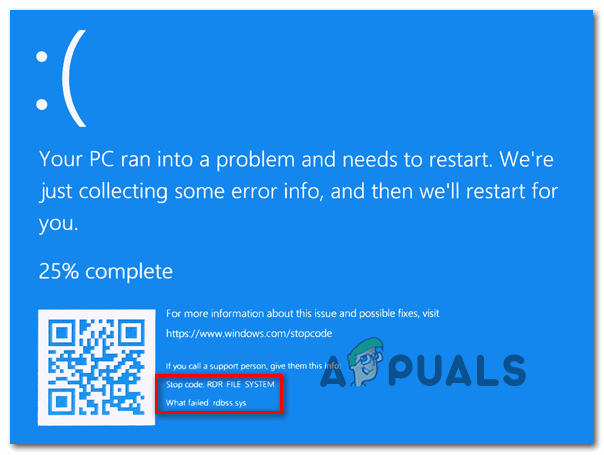 RDBSS.sys синие экраны смерти
RDBSS.sys синие экраны смерти
Программы для Windows, мобильные приложения, игры - ВСЁ БЕСПЛАТНО, в нашем закрытом телеграмм канале - Подписывайтесь:)
Существует одно плохое обновление Windows (KB2823324), которое, как известно, вызывает BSOD, указывающие на файл Rdbss.sys. Если этот сценарий применим, вы можете устранить проблему, используя Microsoft Показать или Скрыть средство устранения неполадок, чтобы удалить и скрыть проблемное обновление.
Тем не менее, эта конкретная проблема также сообщается в сочетании с Microsoft Onedrive. Как выясняется, есть определенные версии OneDrive, которые могут в конечном итоге производить нежелательные BSOD. В этом случае вы сможете исправить проблему, удалив текущую версию OneDrive, а затем переустановив последнюю версию по официальным каналам.
В определенных обстоятельствах повреждение системного файла также может быть основной причиной этого кода ошибки. Чтобы устранить эту проблему, вы можете развернуть сканирование SFC и DISM, чтобы исправить случаи повреждения низкого и среднего уровня. Но для сильно поврежденных дисков ОС вам потребуется выполнить полное обновление компонентов Windows с чистой установкой или восстановлением установки.
Удаление обновления KB2823324 (если применимо)
Как выясняется, существует одно конкретное обновление, которое, как известно, способствует появлению BSOD Rdbss.sys (RDR FILE SYSTEM), является плохим обновлением Windows (KB2823324). Как сообщают многие затронутые пользователи, это конкретное обновление может привести к общей нестабильности с некоторыми моделями процессоров.
Если этот сценарий применим, вы сможете исправить проблему, удалив и скрыв это проблемное обновление, чтобы убедиться, что проблема не появляется снова.
Вот краткое пошаговое руководство, которое позволит вам удалить и скрыть обновление KB2823324, чтобы ваша операционная система не удаляла его:
- Нажмите клавишу Windows + R, чтобы открыть диалоговое окно «Выполнить». Затем введите «ms-settings: windowsupdate» в диалоговом окне, затем нажмите Enter, чтобы открыть окно «Обновление Windows» приложения «Настройки».
- На экране Центра обновления Windows используйте левый раздел, чтобы нажать «Просмотреть историю обновлений».
- Затем нажмите «подождать», пока не загрузится список установленных обновлений, затем нажмите «Удалить обновления» (вверху экрана).
- Как только вы увидите полный список обновлений, прокрутите вниз и найдите обновление KB2823324. Когда вы увидите его, щелкните по нему правой кнопкой мыши и выберите «Удалить» из появившегося контекстного меню. При появлении запроса на подтверждение нажмите Да, чтобы начать процесс.
- После того, как вы успешно удалите обновление, получить доступ к этой странице загрузки здесь загрузить последнюю версию пакета устранения неполадок Microsoft Show или Hide.
- После завершения загрузки откройте файл .diagcab и дождитесь появления окна устранения неполадок. Как только это произойдет, нажмите кнопку ОК «Дополнительно» и установите флажок «Применить ремонт автоматически».
- Нажмите Далее, чтобы перейти к следующему меню, затем подождите, пока следующая утилита завершит сканирование обновлений. По завершении нажмите «Скрыть обновления».
- Затем установите флажок, связанный с обновлением KB2823324, затем нажмите кнопку «Далее», чтобы начать скрытие этого проблемного Центра обновления Windows.
- После завершения операции перезагрузите компьютер и проследите за ситуацией, чтобы увидеть, происходит ли тот же BSOD.
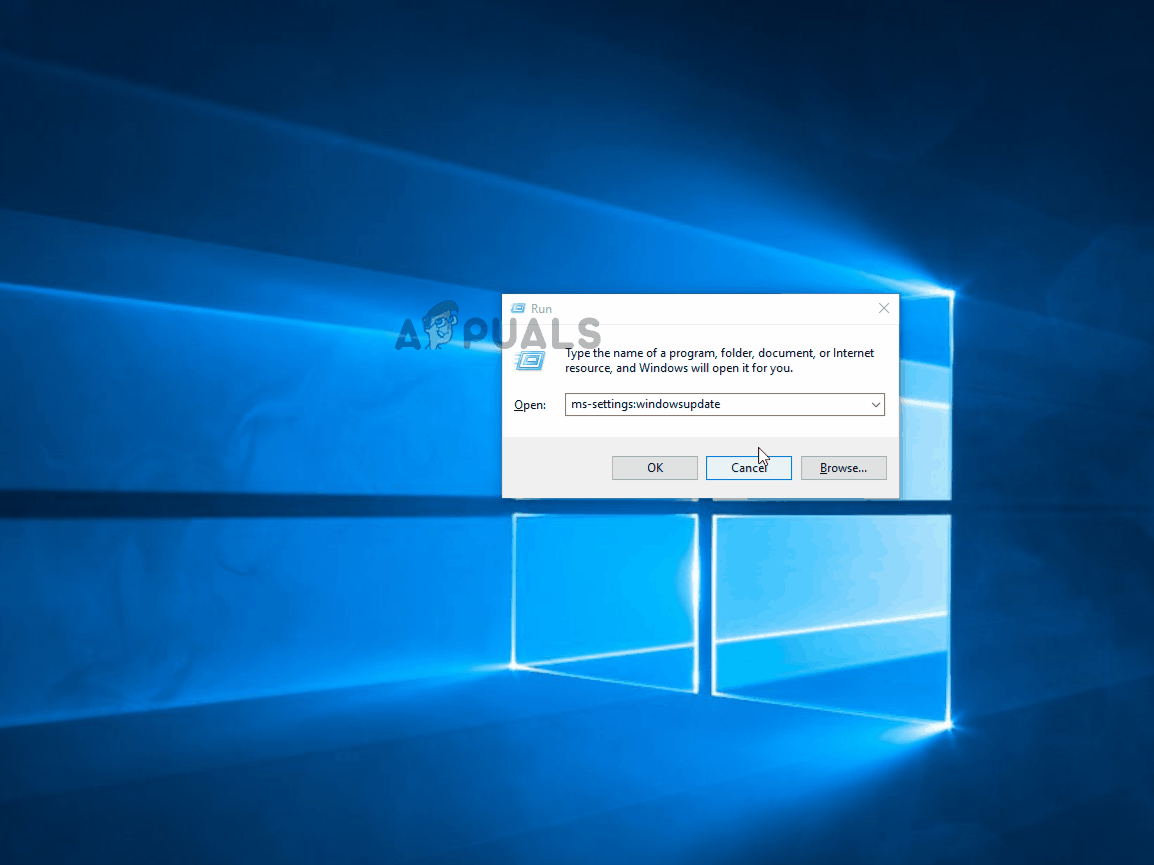 Удаление и скрытие обновления безопасности, ответственного за исправление
Удаление и скрытие обновления безопасности, ответственного за исправление
Переустановка OneDrive (если применимо)
Как выяснилось, некоторые пользователи, которые ранее сталкивались с голубыми экранами смерти Rdbss.sys (RDR FILE SYSTEM), сообщили, что им, наконец, удалось решить проблему после переустановки OneDrive.
Официального объяснения того, почему это исправление является эффективным, нет, но затронутые пользователи полагают, что существует определенная нестабильная версия OneDrive, которая может привести к нежелательным BSOD. Некоторые пользователи, имеющие дело с этой проблемой, исправили ее, удалив текущую версию OneDrive, а затем переустановив последнюю версию по официальным каналам.
Вот краткое руководство по переустановке текущей версии OneDrive:
- Нажмите клавишу Windows + R, чтобы открыть диалоговое окно «Выполнить». Затем введите «appwiz.cpl» в диалоговом окне «Выполнить» и нажмите Enter, чтобы открыть меню «Программы и компоненты».
 Введите appwiz.cpl и нажмите Enter, чтобы открыть список установленных программ.
Введите appwiz.cpl и нажмите Enter, чтобы открыть список установленных программ. - В меню «Программы и компоненты» прокрутите список установленных программ и найдите Microsoft OneDrive. Найдя его, щелкните правой кнопкой мыши Microsoft OneDrive и выберите «Удалить» из контекстного меню.
 Деинсталляция текущей версии OneDrive
Деинсталляция текущей версии OneDrive - На экране удаления следуйте инструкциям на экране для завершения процесса, а затем перезагрузите компьютер.
- При следующем запуске откройте браузер по умолчанию и посетите этот Страница загрузки OneDrive для Windows,
- Как только вы перейдете на эту страницу, нажмите на ссылку Нажмите здесь, чтобы загрузить гиперссылку, и дождитесь завершения загрузки.
 Загрузка последней версии OneDriveSetup
Загрузка последней версии OneDriveSetup - Следуйте инструкциям на экране для завершения установки, затем перезагрузите компьютер и посмотрите, решена ли теперь проблема.
Выполнение сканирования SFC и DISM
Если ни одно из приведенных выше исправлений не сработало, вполне возможно, что эти случайные BSOD, указывающие на Rdbss.sys, происходят из-за некоторого типа повреждения системных файлов. К счастью, каждая последняя версия Windows оснащена для устранения подобных проблем.
DISM (обслуживание образов развертывания и управление ими) и SFC (проверка системных файлов) – это две консолидированные утилиты, которые способны исправлять случаи повреждения на низком и высоком уровнях.
Если вы хотите эффективно использовать их, начните с простого сканирования SFC – эта операция на 100% локальна и может выполняться без подключения к Интернету. Что это будет делать, это сравнить ваши текущие файлы ОС со списком здоровых эквивалентов и заменить любые файлы поврежденные файлы ОС.
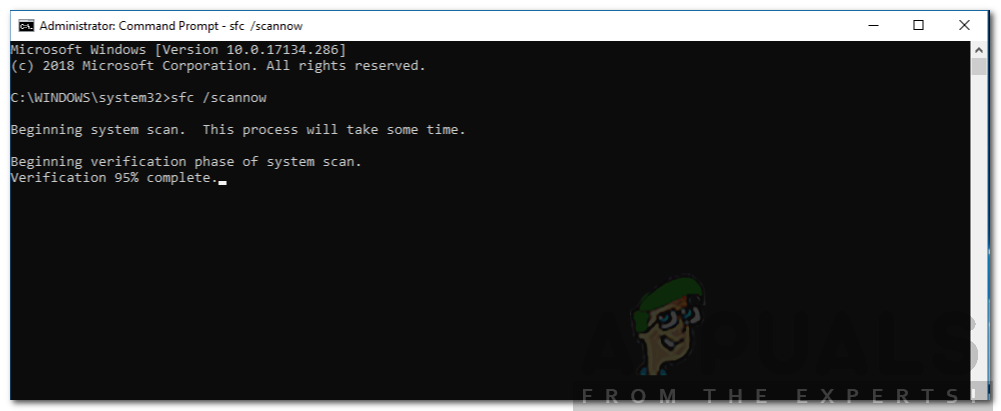 Запуск SFC
Запуск SFC
Примечание. После запуска этой процедуры не прерывайте ее принудительно. В противном случае вы рискуете создать дополнительные логические ошибки.
После завершения этой операции перезагрузите компьютер и дождитесь завершения следующего запуска. Как только ваш компьютер загрузится снова, нажмите вперед с сканированием DISM.
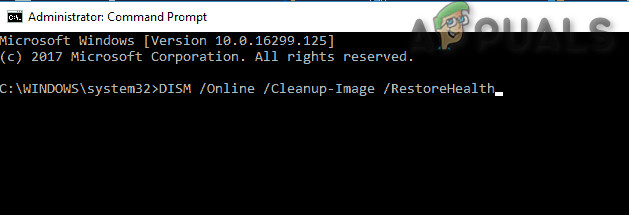 Команда DISM
Команда DISM
Примечание. В отличие от SFC для DISM требуется стабильное подключение к Интернету, поскольку он использует подкомпонент Центра обновления Windows для загрузки исправных файлов ОС, которые должны заменить поврежденные эквиваленты.
После завершения сканирования DISM перезагрузите компьютер и посмотрите, разрешены ли сбои BSOD.
Сброс каждого компонента Windows
Если ни одно из потенциальных исправлений, которые мы представили до сих пор, не позволило вам остановить постоянное BSOD Rdbss.sys, вполне вероятно, что вы имеете дело с серьезным повреждением системных файлов, которое вы не сможете исправить обычным образом. В этом случае вы сможете полностью решить проблему, сбросив все соответствующие компоненты Windows.
При этом у вас есть два пути вперед – вы можете выполнить полную очистку ОС или выбрать только файлы, принадлежащие вашей операционной системе:
- Ремонтная установка – это также называется процедурой ремонта на месте. Очень рекомендуется, если у вас есть важная информация, которая в настоящее время хранится на диске ОС. Но важно помнить, что для этого потребуется использовать совместимый установочный носитель Windows. Тем не менее, основным преимуществом этого является то, что вы можете хранить все свои приложения, игры, пользовательские настройки и личные медиа.
- Чистая установка – это самая простая операция, так как ее можно запустить непосредственно из меню графического интерфейса Windows без использования совместимого установочного носителя. Но если вы не сделаете резервную копию своих данных заранее, будьте готовы к полной потере данных на вашем диске ОС.
Программы для Windows, мобильные приложения, игры - ВСЁ БЕСПЛАТНО, в нашем закрытом телеграмм канале - Подписывайтесь:)

 Введите appwiz.cpl и нажмите Enter, чтобы открыть список установленных программ.
Введите appwiz.cpl и нажмите Enter, чтобы открыть список установленных программ.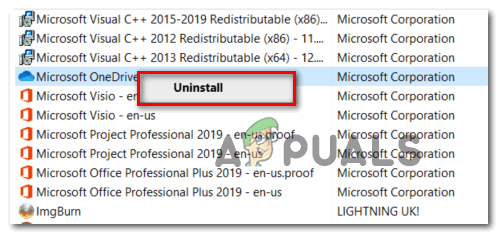 Деинсталляция текущей версии OneDrive
Деинсталляция текущей версии OneDrive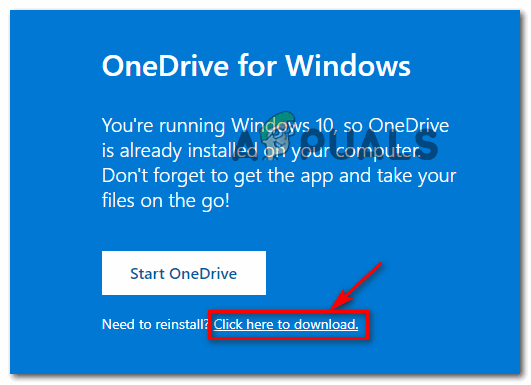 Загрузка последней версии OneDriveSetup
Загрузка последней версии OneDriveSetup